u启动v3.0正式版软件安装图文教程
2013-09-06 13:46:31 标签:安装u启动u启动安装教程u启动v3安装
如何安装u启动v3软件到电脑?u启动小编教大家怎样把u启动v3版本软件安装到电脑本地!
不少u启动用户在下载好u启动u盘启动盘制作工具以后,不会安装?有些用户竟然直接把u启动软件下载到u盘里面,还有的用户还把u启动安装程序安装到u盘里面了。。。小编真是无语!
不过这也不能怪大家,因为我以前也犯过类似的错误,呵呵!在此,u启动小编把更详细的u启动安装教程写出来,让大家走出误区,真正了解u启动!
下载u启动软件存放地方须知:一定不要直接下载到u盘里面,我们在下载的时候根本还不需要插入u盘,因为还没到制作的那一步!所以我们把u启动软件下载到电脑本地的磁盘,比如:桌面、D盘等。。只要是电脑本地的硬盘就可以!
首先我们要明白大家在u启动官方网站里面下载到的u启动v3软件是一个什么文件?
解答:我们下载到u启动v3.0版本的文件名字是:UQiDong_v3.rar,大家仔细看,后缀是.rar格式的,rar是一种压缩格式,我们的电脑一般都装有winrar解压缩工具,当下载好这个软件以后,直接双击打开!
如下图所示:为下载好的u启动v3版本软件!
 这个就是u启动v3软件的压缩包!
这个就是u启动v3软件的压缩包!
现在我们双击打开该压缩包,打开以后如下图所示:
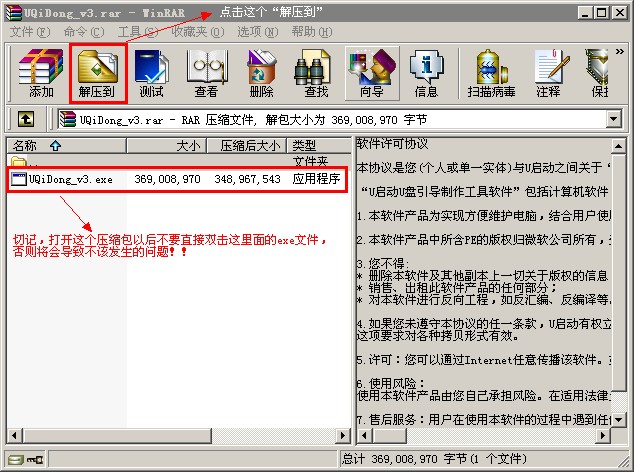
如上图所示,有些用户打开这个压缩包以后会直接双击运行里面的“UQiDong_v3.exe”程序,这是不行的哦!!!切记了!!我们应该先把该文件解压出来,所以点击“解压到”,就会弹出另外一个窗口,如下图所示:
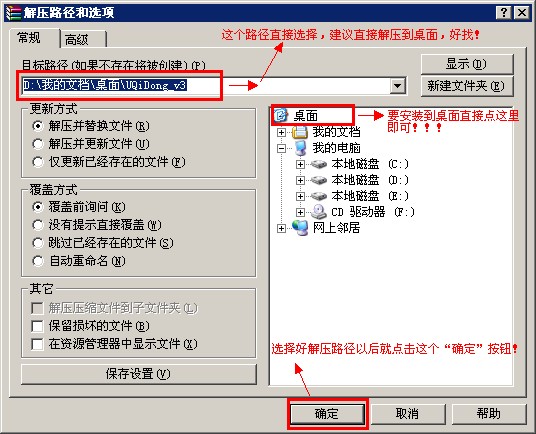
如上图所示,u启动小编把软件解压到电脑桌面了!!解压后我们在桌面上找到该文件夹,打开该文件夹然后双击里面的“UQiDong_v3.exe”安装程序!如下图所示:

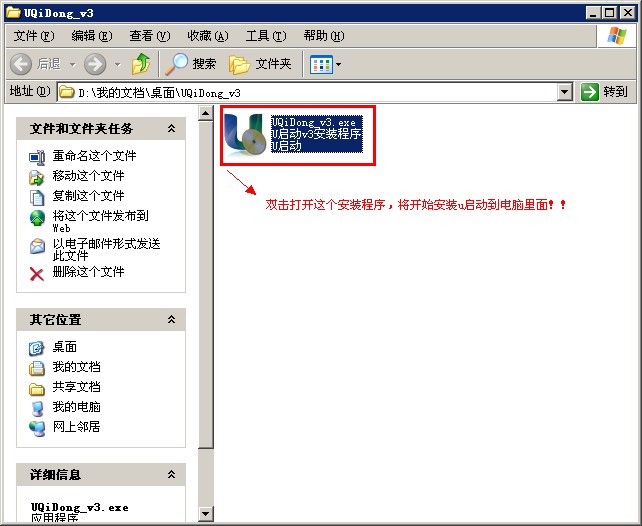
如上图所示,现在双击该文件,将会打开一个u启动安装的界面,接下来开始安装,如下图所示:
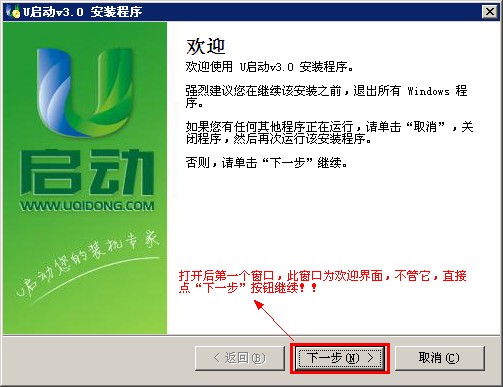
如上图所示为u启动安装程序的欢迎界面,也就是打开后的第一个界面,我们不用理会,直接点击“下一步”按钮,继续看下一张图:
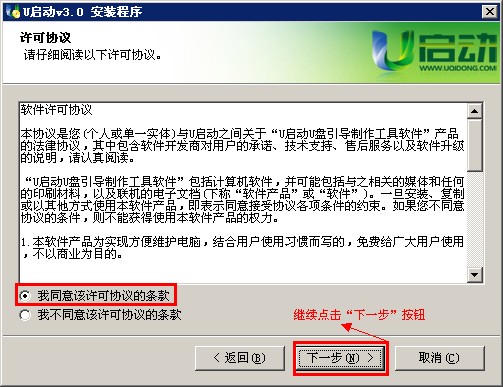
如上图所示为u启动软件安装协议,我们也无需管它,大致看看就行,然后继续点击“下一步”按钮,继续看下一张图:
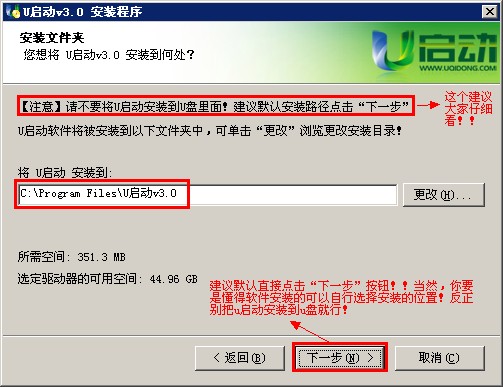
如上图所示为安装u启动的目录选择步骤,小编在这建议大家默认安装到C盘即可,因为我们的u启动属于绿色免费软件,不会在注册表写入任何东西的。所以直接点击“下一步”按钮,继续看下一张图:
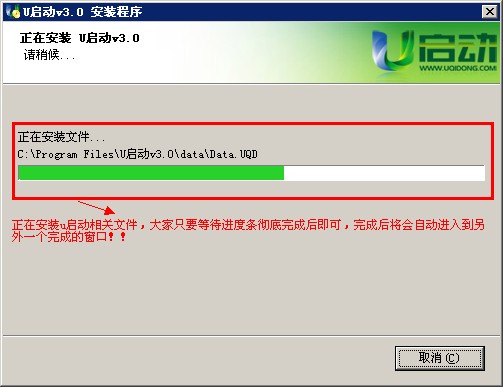
如上图所示为正在安装u启动,我们只需等待进度条完成即可!继续看下一张图:
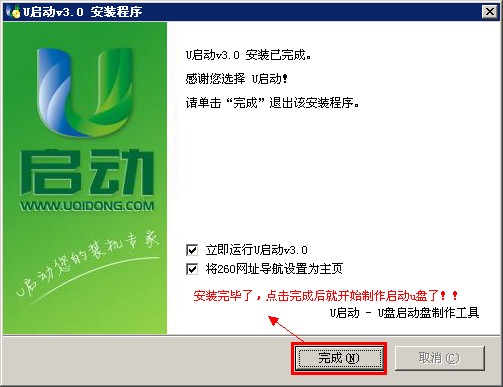
如上图所示为安装u启动软件到电脑完成了,我们默认上面的勾选,点击“完成”按钮即可!将自动打开u启动u盘启动盘制作工具,接下来我们就可以插入u盘开始制作启动u盘了!!如下图所示:
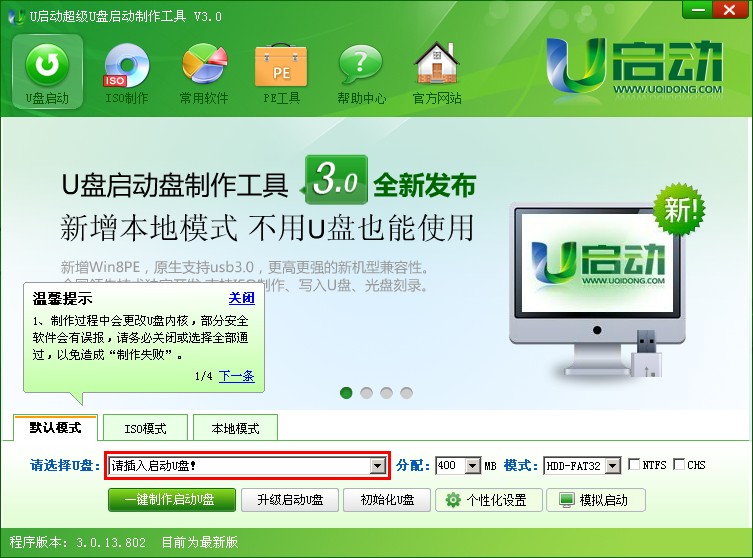
今天的教程主要讲的是如何安装u启动v3版本软件到电脑,所以关于如何使用u启动v3版本软件制作u盘启动盘在这里就不详述了!u启动官网上有关于制作启动u盘的教程,大家自行查阅!
感谢大家对u启动的支持!相信u启动,确实是好用!
不少u启动用户在下载好u启动u盘启动盘制作工具以后,不会安装?有些用户竟然直接把u启动软件下载到u盘里面,还有的用户还把u启动安装程序安装到u盘里面了。。。小编真是无语!
不过这也不能怪大家,因为我以前也犯过类似的错误,呵呵!在此,u启动小编把更详细的u启动安装教程写出来,让大家走出误区,真正了解u启动!
下载u启动软件存放地方须知:一定不要直接下载到u盘里面,我们在下载的时候根本还不需要插入u盘,因为还没到制作的那一步!所以我们把u启动软件下载到电脑本地的磁盘,比如:桌面、D盘等。。只要是电脑本地的硬盘就可以!
首先我们要明白大家在u启动官方网站里面下载到的u启动v3软件是一个什么文件?
解答:我们下载到u启动v3.0版本的文件名字是:UQiDong_v3.rar,大家仔细看,后缀是.rar格式的,rar是一种压缩格式,我们的电脑一般都装有winrar解压缩工具,当下载好这个软件以后,直接双击打开!
如下图所示:为下载好的u启动v3版本软件!
 这个就是u启动v3软件的压缩包!
这个就是u启动v3软件的压缩包!现在我们双击打开该压缩包,打开以后如下图所示:
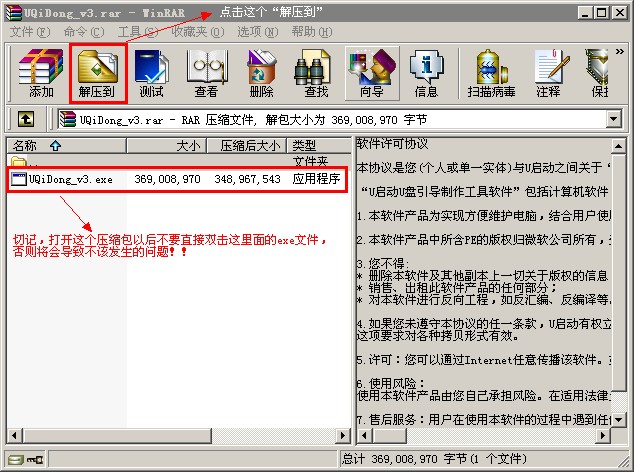
如上图所示,有些用户打开这个压缩包以后会直接双击运行里面的“UQiDong_v3.exe”程序,这是不行的哦!!!切记了!!我们应该先把该文件解压出来,所以点击“解压到”,就会弹出另外一个窗口,如下图所示:
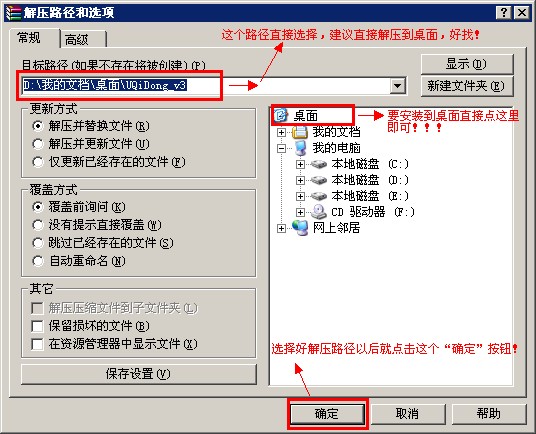
如上图所示,u启动小编把软件解压到电脑桌面了!!解压后我们在桌面上找到该文件夹,打开该文件夹然后双击里面的“UQiDong_v3.exe”安装程序!如下图所示:

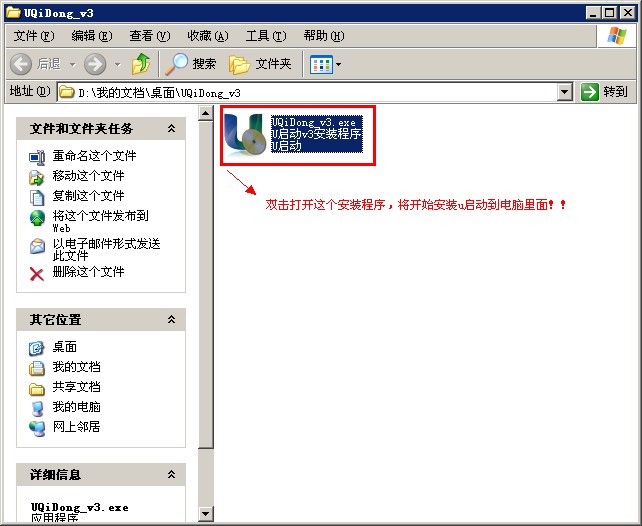
如上图所示,现在双击该文件,将会打开一个u启动安装的界面,接下来开始安装,如下图所示:
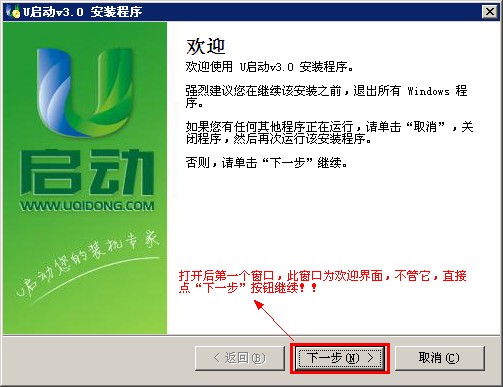
如上图所示为u启动安装程序的欢迎界面,也就是打开后的第一个界面,我们不用理会,直接点击“下一步”按钮,继续看下一张图:
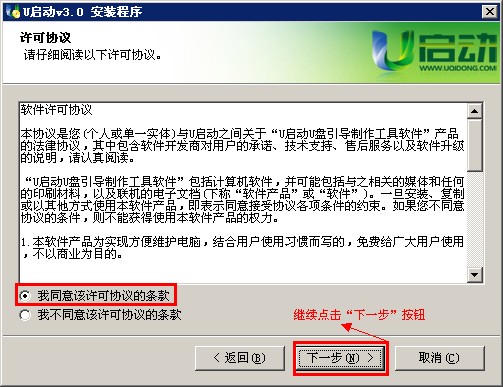
如上图所示为u启动软件安装协议,我们也无需管它,大致看看就行,然后继续点击“下一步”按钮,继续看下一张图:
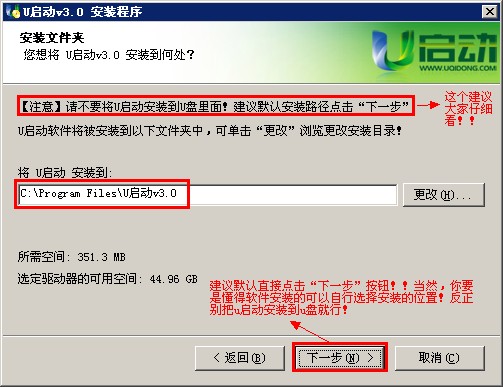
如上图所示为安装u启动的目录选择步骤,小编在这建议大家默认安装到C盘即可,因为我们的u启动属于绿色免费软件,不会在注册表写入任何东西的。所以直接点击“下一步”按钮,继续看下一张图:
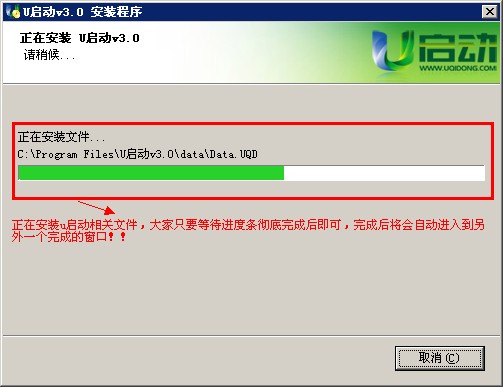
如上图所示为正在安装u启动,我们只需等待进度条完成即可!继续看下一张图:
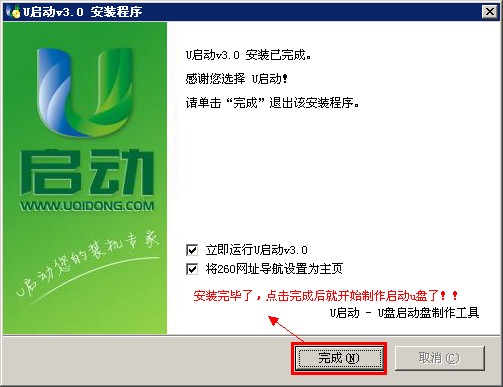
如上图所示为安装u启动软件到电脑完成了,我们默认上面的勾选,点击“完成”按钮即可!将自动打开u启动u盘启动盘制作工具,接下来我们就可以插入u盘开始制作启动u盘了!!如下图所示:
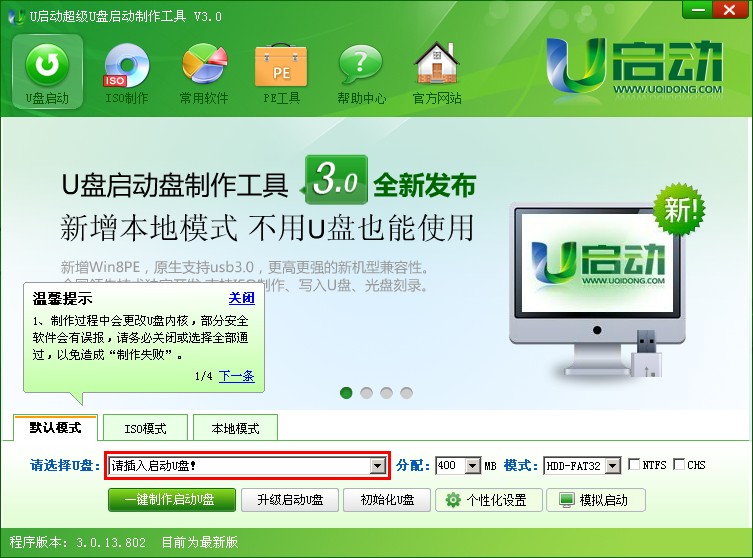
今天的教程主要讲的是如何安装u启动v3版本软件到电脑,所以关于如何使用u启动v3版本软件制作u盘启动盘在这里就不详述了!u启动官网上有关于制作启动u盘的教程,大家自行查阅!
感谢大家对u启动的支持!相信u启动,确实是好用!
本文由U启动编辑发表。转载此文章须经U启动同意,并请附上出处(U启动)及本页链接。
原文链接:http://www.uqidong.com/syjc/417.html
原文链接:http://www.uqidong.com/syjc/417.html
未来人类Terrans Force DR721笔记本怎么使用u启动u盘
未来人类Terrans Force DR721笔记本搭载了英特尔第10代酷睿i7处理器以及集成显卡,下面为大家分享未来人...
- [2021-07-28]联想ThinkPad L14 锐龙版笔记本怎么使用u启动u盘装
- [2021-07-28]神舟战神Z9-CT7PK笔记本怎么使用u启动u盘装机安装
- [2021-07-27]盈通AN78V5主板怎么通过bios设置u盘启动
- [2021-07-27]海尔逸3000S笔记本怎么使用u启动u盘装机一键重装
- [2021-07-27]机械革命Umi CC笔记本怎么使用u启动u盘装机一键重
- [2021-07-26]惠普340 G7笔记本怎么使用u启动u盘装机一键安装
- [2021-07-26]微星H87M-G43主板怎么通过bios设置u盘启动
U盘工具下载推荐
更多>>-
 纯净版u盘装系统工具下载,u盘装系统工
[2019-09-03]
纯净版u盘装系统工具下载,u盘装系统工
[2019-09-03]
-
 纯净版u盘启动盘制作工具下载
[2019-09-03]
纯净版u盘启动盘制作工具下载
[2019-09-03]
-
 u启动7.0u盘启动盘制作工具装机版下载
[2019-07-05]
u启动7.0u盘启动盘制作工具装机版下载
[2019-07-05]
-
 u启动U盘启动盘制作工具增强版V7.0
[2019-07-05]
u启动U盘启动盘制作工具增强版V7.0
[2019-07-05]
Copyright © 2010-2016 www.uqidong.com u启动 版权所有 辽ICP备2023008409号 意见建议:service@uqidong.com
 未来人类Terrans Force DR721笔记本怎
未来人类Terrans Force DR721笔记本怎
 昂达N78C主板怎么进入bios设置u盘启
昂达N78C主板怎么进入bios设置u盘启
 u启动win 8pe系统维护工具箱_6.3免费
u启动win 8pe系统维护工具箱_6.3免费
 u启动win 7pe系统维护工具箱_6.3免费
u启动win 7pe系统维护工具箱_6.3免费
 盈通AN78V5主板怎么通过bios设置u盘
盈通AN78V5主板怎么通过bios设置u盘
 win10怎么安装视频教学
win10怎么安装视频教学
 u启动u盘启动安装原版win8系统视频
u启动u盘启动安装原版win8系统视频
 win7系统怎么备份密钥证书 win7系统
win7系统怎么备份密钥证书 win7系统
 win7系统文件损坏怎么办 win7系统文
win7系统文件损坏怎么办 win7系统文

 联想win8改win7bios设置方法
联想win8改win7bios设置方法
 技嘉uefi bios如何设置ahci模式
技嘉uefi bios如何设置ahci模式
 惠普电脑uefi不识别u盘怎么办
惠普电脑uefi不识别u盘怎么办
 win8改win7如何设置bios
win8改win7如何设置bios
 bios没有usb启动项如何是好
bios没有usb启动项如何是好
 详析bios设置显存操作过程
详析bios设置显存操作过程
 修改bios让电脑待机不死机
修改bios让电脑待机不死机